Fortnite: Namen ändern leicht gemacht
Wie kann man in Fortnite seinen Namen ändern? Berechtigte Frage. Wenn ihr nämlich wie wir erst mal im Game nach den entsprechenden Einstellungen gesucht habt, dürftet ihr nicht fündig geworden sein. In diesem Guide erklären wir euch:
- Wo ihr euren Namen ändern könnt
- Welche Fristen ihr beachten müsst
- Ob sich der Name auf allen Plattformen gleich ändern lässt
Namen in Fortnite ändern: So klappt’s auf PC & Nintendo Switch
Wichtig: Folgende Anleitung gilt auch für die Nintendo Switch, da ihr euren Epic-Games-Account mit eurem Nintendo-Account verbinden müsst, damit ihr Fortnite auf der Switch spielen könnt.
Euren Namen in Fortnite ändern zu wollen, kann mehrere Gründe haben. Vielleicht habt ihr euch beim Erstellen vertippt oder mögt euren Anzeigenamen schlichtweg nicht mehr. Dann wird es Zeit, euch einen neuen Namen zu erstellen. Auf dem PC & der Switch geht das ganz einfach.
Wichtig vorab: In Fortnite selbst könnt ihr euren Namen nicht ändern. Wir erklären euch im Folgenden, wie ihr vorgehen müsst. Im ersten Schritt müsst ihr die Seite von Epic Games besuchen und euch oben rechts anmelden. Anschließend wählt ihr im Dropdown-Menü den Punkt “Konto” aus.
Wählt im Dropdown-Menü euer Konto aus.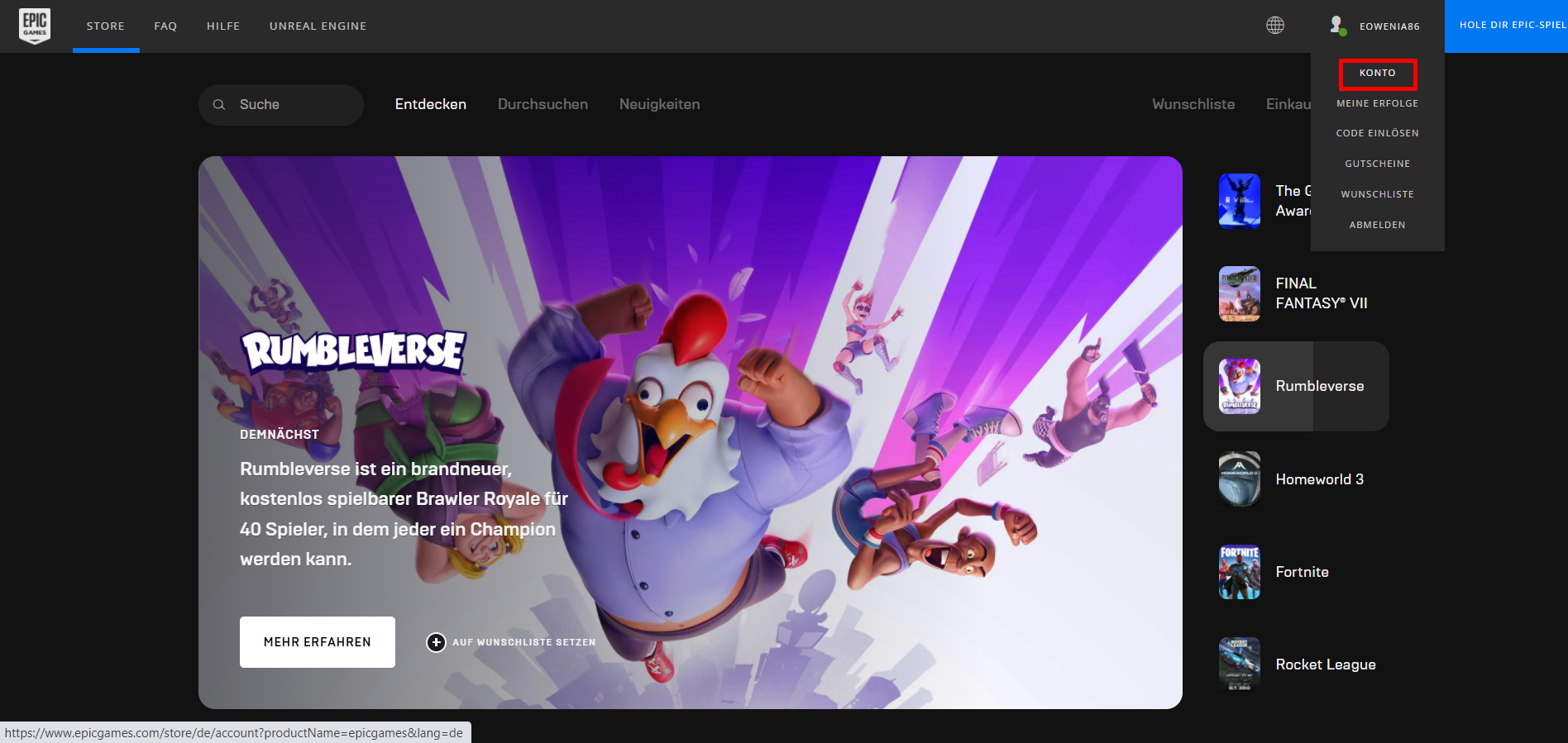
Sobald ihr diese Ansicht habt, findet ihr ganz oben unter den Kontoinformationen euren Anzeigenamen. Er ist allerdings ausgegraut und ihr müsst erst auf den blauen Stift klicken.
Hier seht ihr euren aktuellen Anzeigenamen.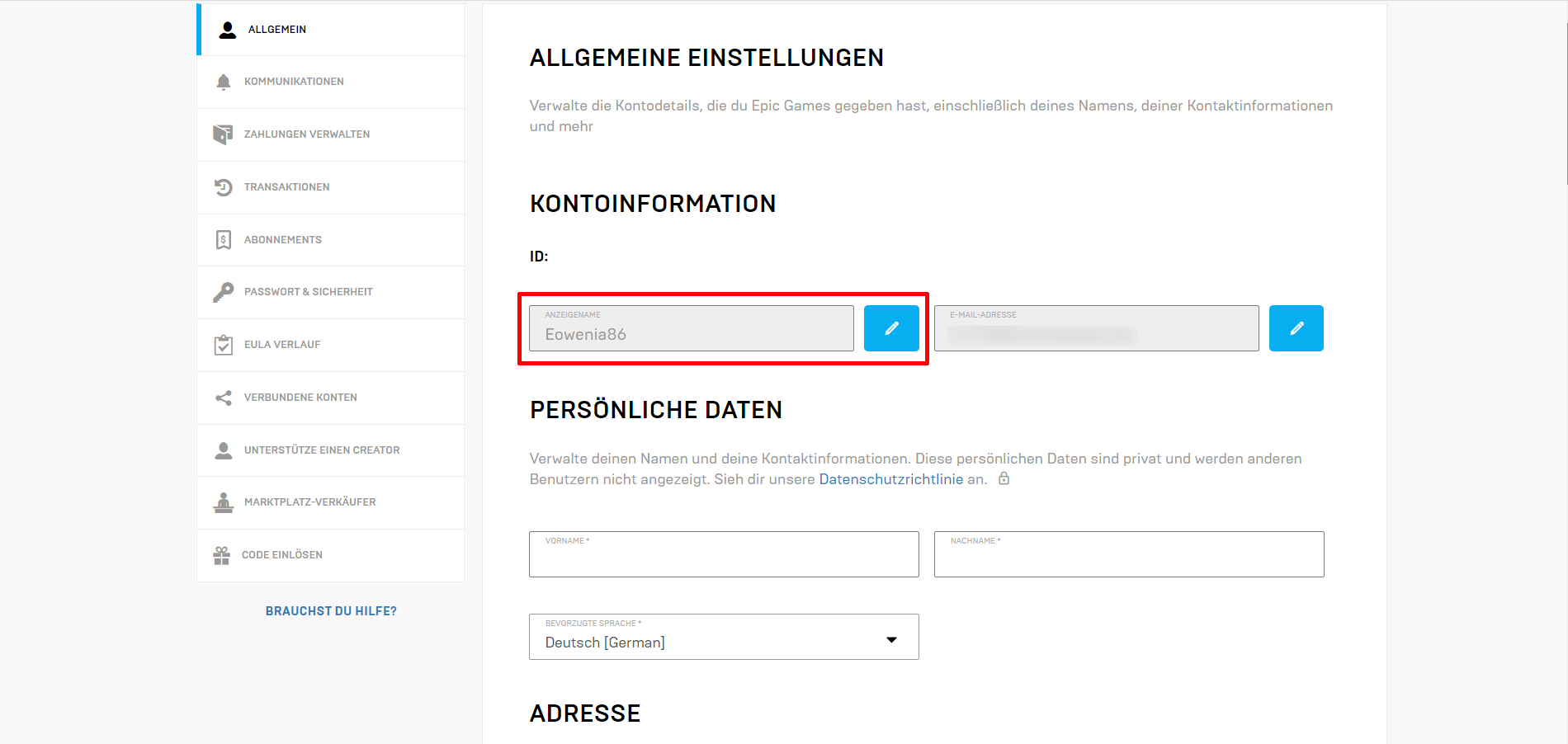
Haltet ihr die Maus über den Editier-Button, bekommt ihr die Nachricht, die euch auf eine Frist hinweist:
“Wenn du den Anzeigenamen bei Epic Games geändert hast, kannst du ihn 2 Wochen lang nicht mehr ändern, nachdem du diese Änderung bestätigt hast.”
Aber keine Angst: Klickt ihr jetzt auf den blauen Button, habt ihr die Änderung noch nicht bestätigt! Das folgt erst im nächsten Schritt.
Klickt auf den blauen Button, wenn ihr euren Anzeigenamen ändern wollt.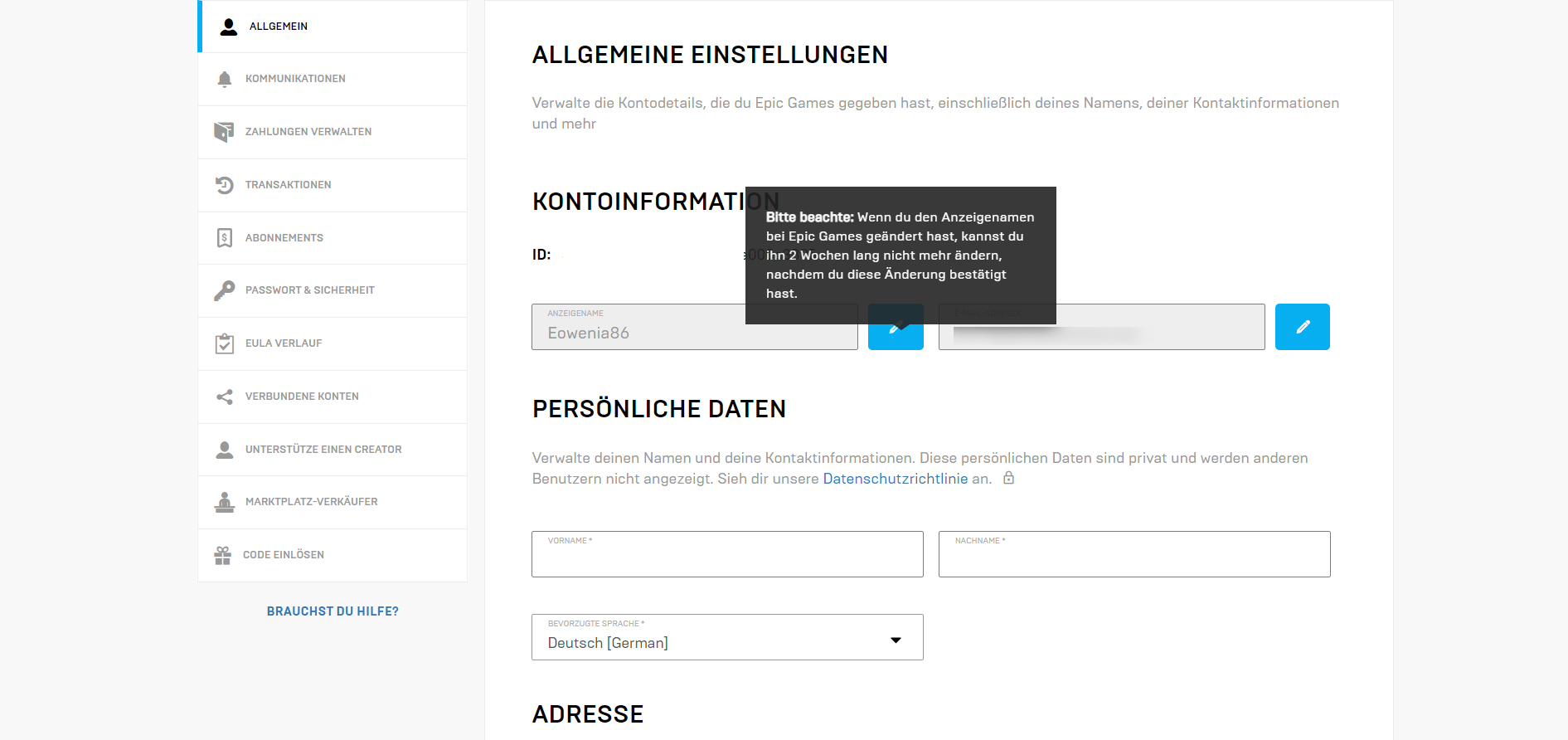
In dem Fenster, das sich nun geöffnet hat, könnt ihr euren neuen Namen eingeben, der anschließend auch in Fortnite zu sehen sein wird. Allerdings darf euer neuer Name noch nicht von einem anderen Spieler genutzt werden. Sobald ihr euch für einen Namen entschieden habt, tragt ihr ihn ein und erhaltet nach Bestätigung der Änderung Feedback, ob der Name noch verfügbar ist oder nicht.
Anschließend setzt ihr noch den Haken bei “Ich verstehe, dass ich meinen Anzeigenamen nach dieser Änderung 2 Wochen lang nicht erneut ändern kann” und bestätigt eure Wahl. Herzlichen Glückwunsch zu eurem neuen Fortnite-Namen!
In diesem Fenster könnt ihr prüfen, ob es euren neuen Wunschnamen gibt.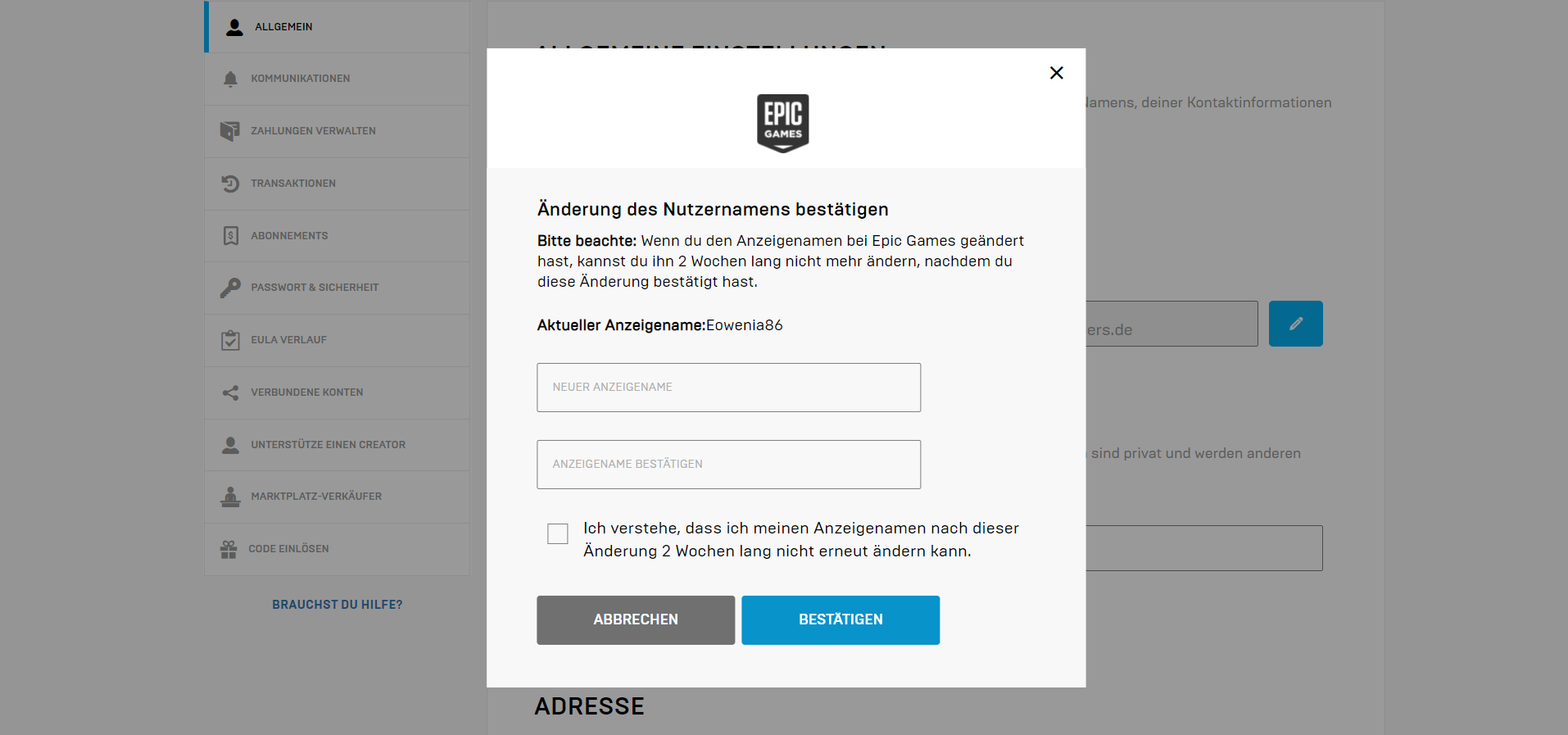
So ändert ihr den Namen auf PS4 und PS5
Spielt ihr Fortnite auf der PlayStation 4 oder PlayStation 5 könnt ihr euren Namen nicht über Epic Games ändern. Fortnite verwendet nämlich eure Online-ID als Namen, die ihr im PlayStation Network hinterlegt habt. Wenn ihr also dort euren Namen ändert, gilt das nicht nur für Fortnite, sondern auch für alle anderen Spiele, die eure Online-ID verwenden.
Ihr könnt eure Online-ID direkt über die Kontoverwaltung im Browser ändern oder ihr macht es über eure Konsole. Auf der PlayStation 4 folgt ihr diesem Pfad:
- Einstellungen > Kontoverwaltung > Kontoinformationen > Profil > Online-ID
Auf der PlayStation 5 geht es ein kleines bisschen anders:
- Einstellungen > Benutzer und Konten > Konto > Profil > Online-ID
Beachtet, dass ihr nach Bestätigung der Änderung auf allen Geräten abgemeldet werdet. Meldet euch erneut an, damit die neue Online-ID angezeigt wird. Wenn ihr übrigens das erste Mal euren Namen ändert, ist es kostenlos. Anschließend kostet es 9,99 Euro bzw. 4,99 Euro sofern ihr eine PS-Plus-Mitgliedschaft besitzt.
Fortnite-Namen auf der Xbox ändern
Wie bei der PlayStation könnt ihr euren Namen für Fortnite nur über die Xbox selbst ändern. Geht auf die offizielle Xbox-Seite und meldet euch dort mit euren Accountdaten an. Unter der Option Gamertag ändern könnt ihr euch nun einen neuen Namen aussuchen. Zunächst prüft das System, ob euer Name noch zur Verfügung steht oder ihr einen anderen Gamertag wählen müsst. Falls ihr von eurer Auswahl nicht abweichen wollt, bekommt ihr noch ein paar Alternativen vorgeschlagen. Das ist dann euer gewählter Gamertag in Kombination mit Zahlen. Seid ihr zufrieden, speichert ihr euren neuen Gamertag und könnt direkt loslegen.
Wollt ihr den Gamertag über die Konsole ändern, geht ihr folgendermaßen vor (gilt für Xbox Series X|S sowie Xbox One):
- Xbox-Taste > Profil & System > Mein System > Profil anpassen
Auch hier ist nur die erste Änderung des Namens kostenlos, danach werden Kosten fällig, die allerdings je nach Region und Währung variieren.
Mehr Guides zu Fortnite bei GameZ:
- Fortnite: Tipps & Tricks für den ersten Sieg
- Fortnite: So funktioniert der Battle Pass
- Fortnite: Schnell im Battle Pass leveln
- Fortnite: Crossplay, Saisons, Battle Pass, Floss Dance & Tipps
- Fortnite: Splitscreen auf PS4, PS5 & Xbox spielen
Besucht uns auf Facebook und Instagram und diskutiert mit uns über eure Lieblingsspiele!
